Steam Deck предлагает невероятную платформу не только для современных игр, но и для погружения в ностальгию ретро -игр, особенно от оригинального Game Boy. Его компьютерная гибкость делает его одним из самых настраиваемых игровых устройств. С Emudeck вы можете превратить свою паровую колоду в Ultimate Retro Gaming Machine, идеально подходящую для игры в Game Boy Classics.
Очарование игр Game Boy заключается в их простоте и посвящении их создания, несмотря на ограничения их времени. Вот подробное руководство о том, как настроить Emudeck и наслаждаться играми Game Boy на своей палубе.
Обновлено 13 января 2024 года Майклом Ллевеллином: В то время как эмуляция Game Boy не требует от паровой колоды, для достижения плавного опыта требуется некоторые изменения. Установка Decky Loader и плагин Power Tools рекомендуется для тонкой настройки, включая управление SMT. Это руководство было обновлено, чтобы включить инструкции по установке Decky Loader и Power Tools, а также шаги по восстановлению Decky Loader после обновления Steam Deck.
Перед установкой emudeck
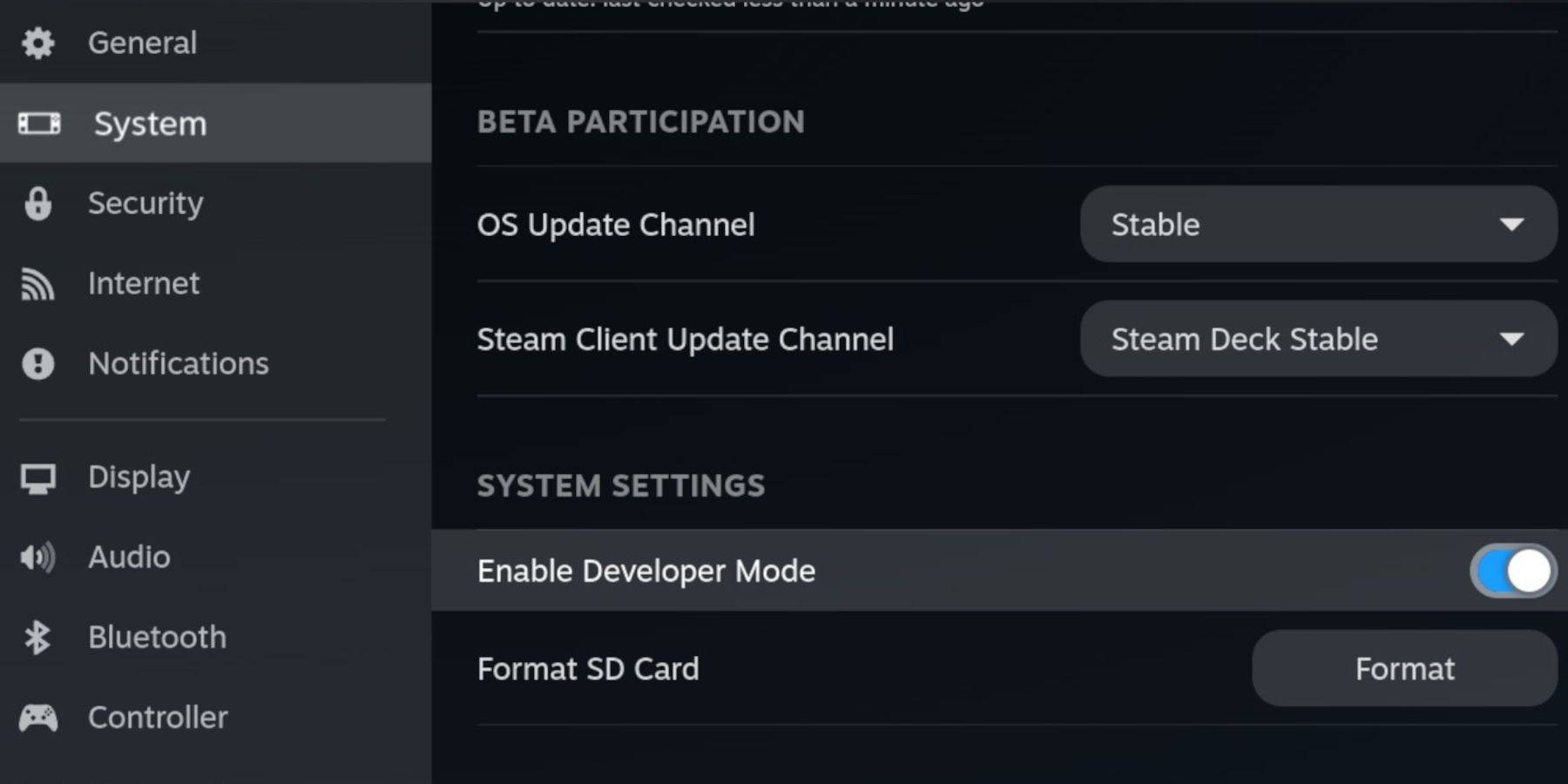
Прежде чем начать, убедитесь, что у вас есть следующее:
- Полностью заряженная паровая палуба.
- A2 MicroSD -карта для установки игр и эмуляторов.
- Юридически принадлежащий Game Boy Roms.
- Bluetooth или проводная клавиатура и мышь для облегчения навигации и передачи файлов.
Изменить режим разработчика
- Нажмите кнопку Steam.
- Перейдите в меню системы и включите режим разработчика.
- В меню разработчика включите отладку CEF.
- Выберите опцию питания и переключитесь на режим рабочего стола.
Скачать emudeck в режиме рабочего стола
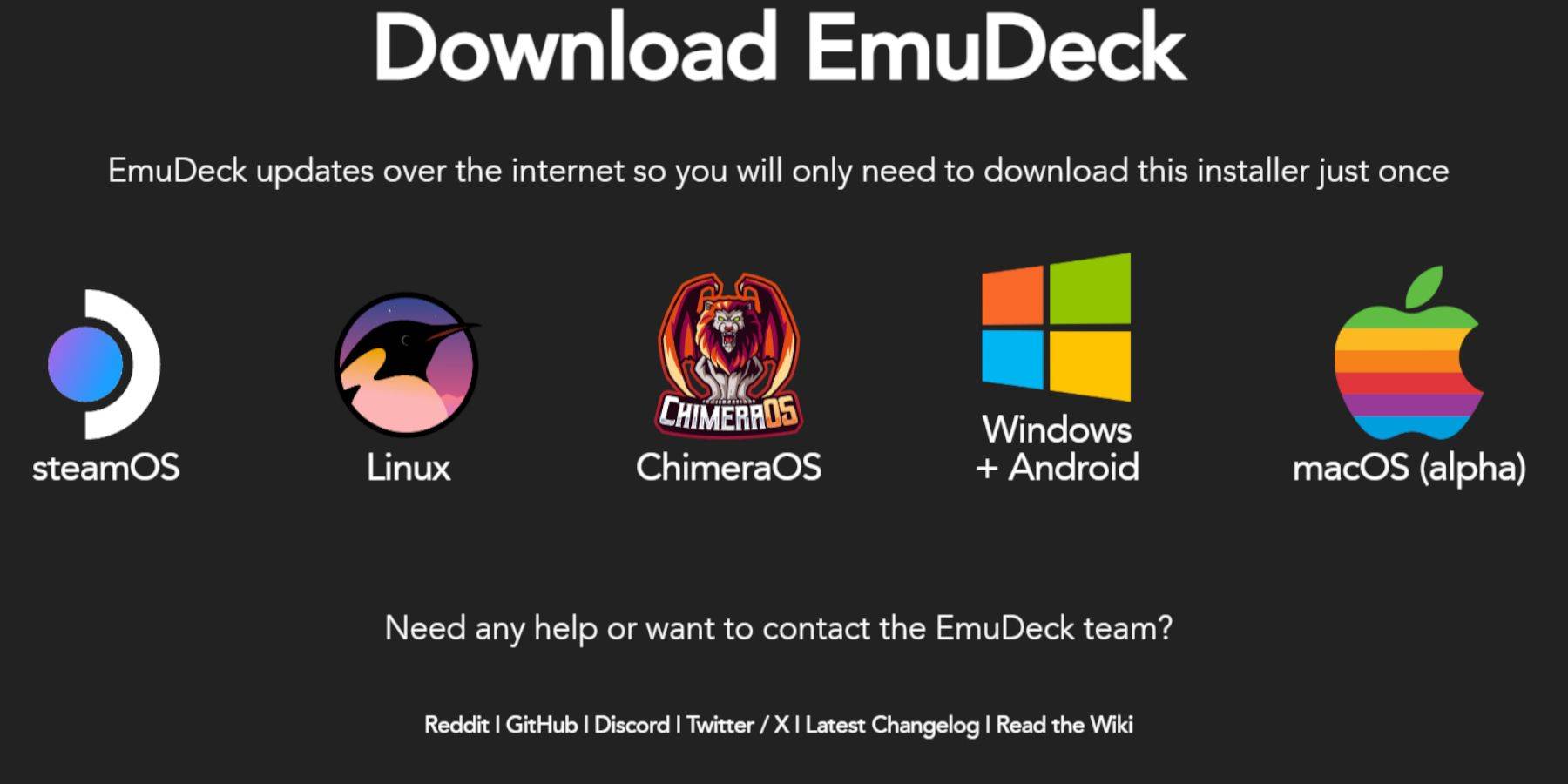
- Подключите клавиатуру и мышь.
- В режиме рабочего стола откройте веб -браузер (например, DuckDuckgo или Mozilla Firefox) и загрузите emudeck.
- Нажмите «Скачать» в вершине страницы, выберите «Steam OS», а затем «Скачать бесплатно».
- Выберите «Рекомендуемые настройки», а затем «Пользовательская установка».
- В меню Emudeck выберите «Первичный» для SD -карты.
- Вы можете установить все эмуляторы или выбрать конкретные, такие как ретроарх, эмуляция и менеджер Steam ROM, затем нажмите «Продолжить».
- Включить 'Auto Save'.
- Пропустите последующие экраны и нажмите «Закончить», чтобы завершить установку.
Быстрые настройки
- Откройте программу Emudeck и перейдите к «быстрым настройкам».
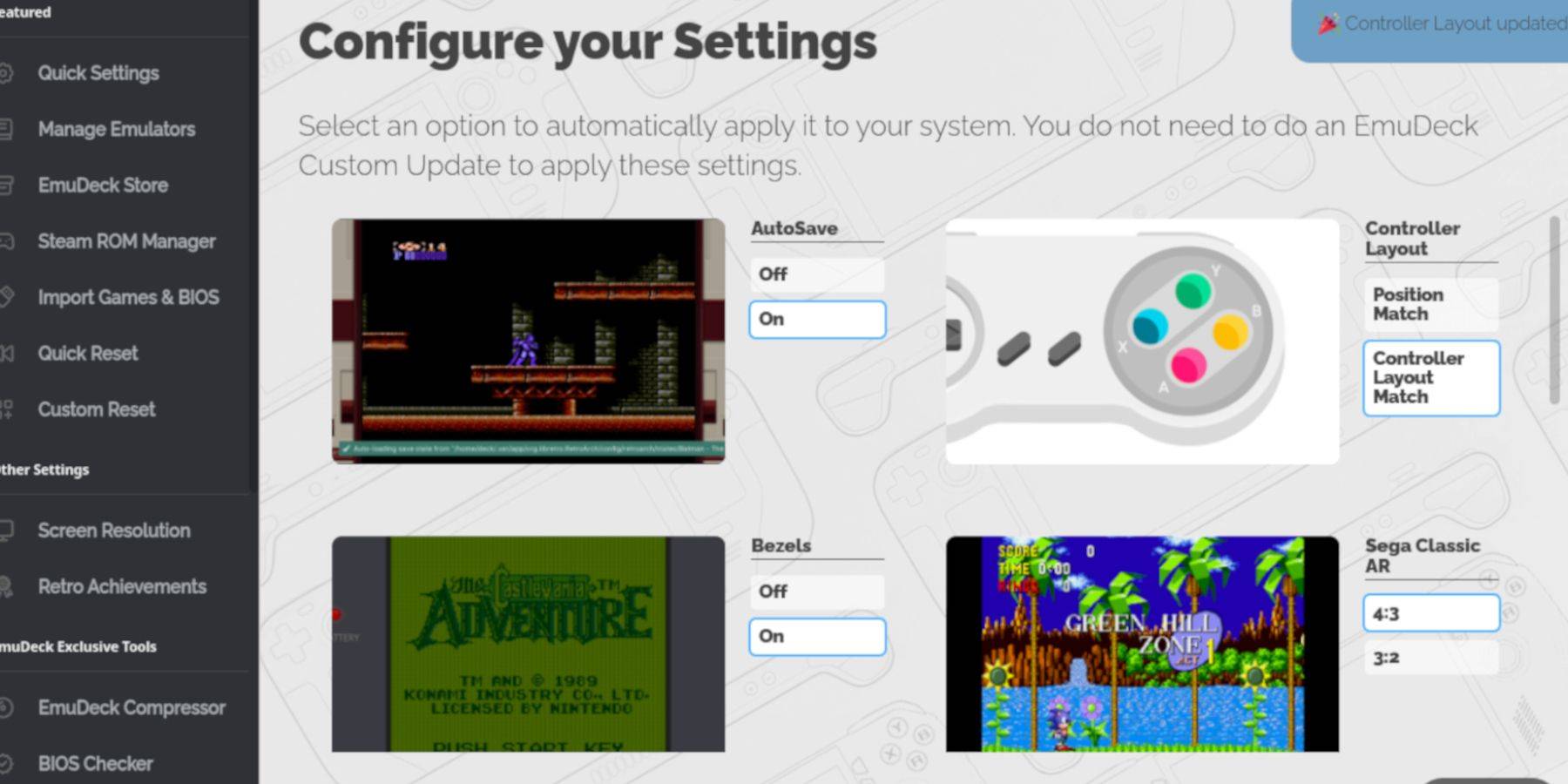
- Включите «Автосоз».
- Выберите «MAKETOUT CONTROLLER MATCH».
- Включить «рамки».
- Switch 'Nintendo Classic AR'.
- Включить «ЖК -портативные устройства».
Добавление Game Boy Games в палубу Steam
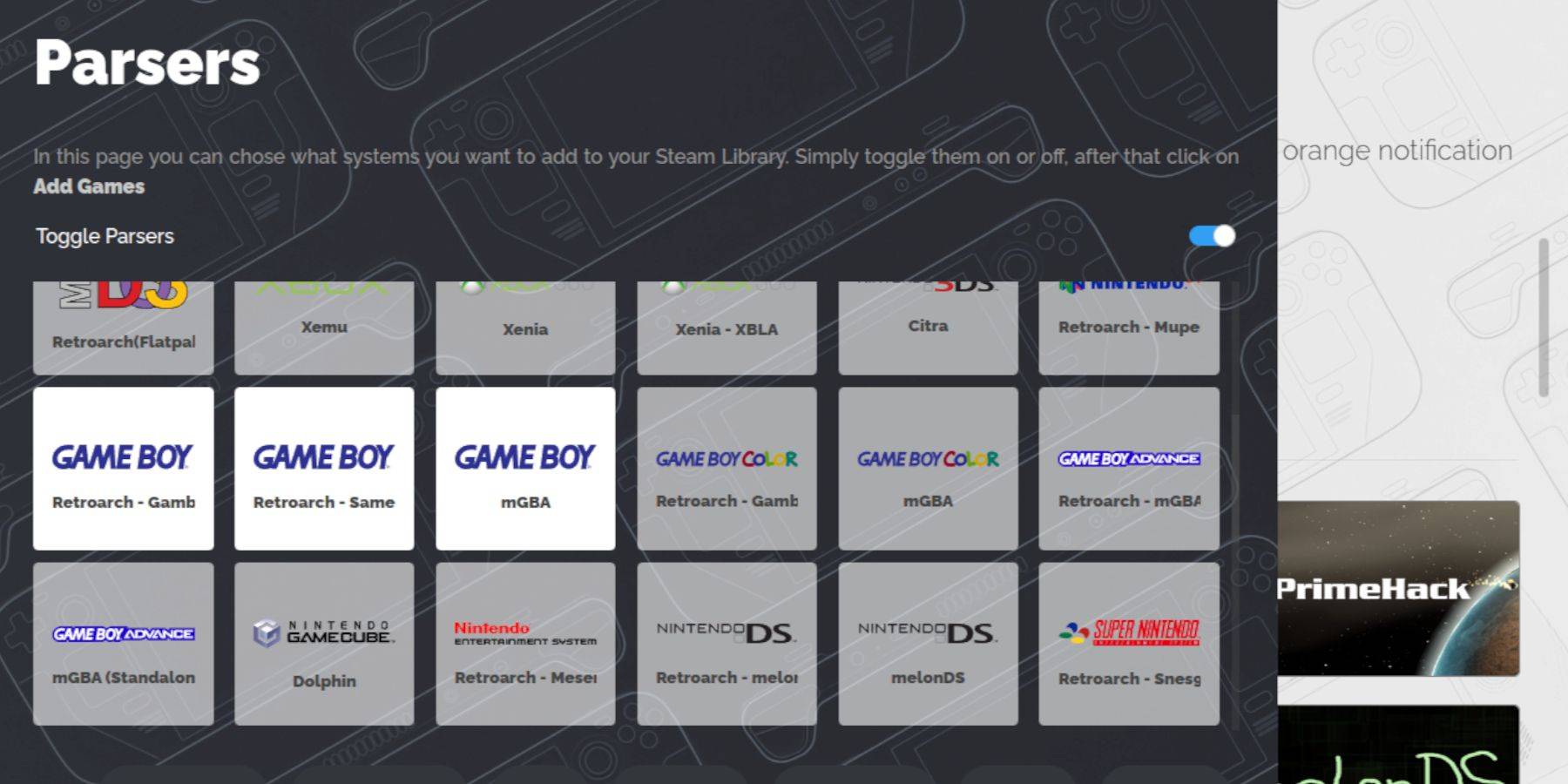
После настройки emudeck вам нужно будет перенести ром -римс в правильную папку:
- Используйте файловый диспетчер Dolphin для доступа к вашим файлам.
- Нажмите «Первичные» под съемными устройствами.
- Перейдите в папку «эмуляция», затем, чтобы «ПЗУ» и откройте папку «ГБ».
- Убедитесь, что ваши ПЗУ имеют правильное расширение файла (.gb).
- Передайте свои файлы Game Boy в эту папку.
Steam ROM Manager
С вашими играми вновь открыть Эмудек и следуйте этим шагам:
- Нажмите «Manager Steam Rom» на левой панели.
- Подтвердите, чтобы закрыть клиента Steam и продолжить.
- На экране «Парсеры» переключайте «Переключатели».
- Выберите три вкладки Game Boy.
- Нажмите «Добавить игры».
- Как только игры и обложка добавлены, выберите «Сохранить в Steam».
- Подождите, пока процесс завершит и закройте менеджер Steam ROM.
- Выйдите из Emudeck и переключитесь обратно в игровой режим.
Играть в Game Boy Games на паровой палубе
Теперь, когда ваши игры добавлены, вы можете сыграть в них из своей библиотеки Steam:
- Нажмите кнопку Steam.
- Откройте «Библиотеку».
- Перейти на вкладку «Коллекции».
- Выберите игру Game Boy и нажмите «Играть».
Настроить цвета игры
В некоторых играх Game Boy есть встроенные варианты цвета, которые вы можете настроить через ретроарх:
- Запустите игру Game Boy.
- Нажмите кнопку «Выбрать» и «Y», чтобы открыть меню ретроарха.
- Перейдите к «основным параметрам».
- Открыть «Окрашение ГБ».
- Выберите «Авто» для цвета или «выключить» для более подлинного опыта Game Boy.
Использование станции эмуляции для игр для мальчиков
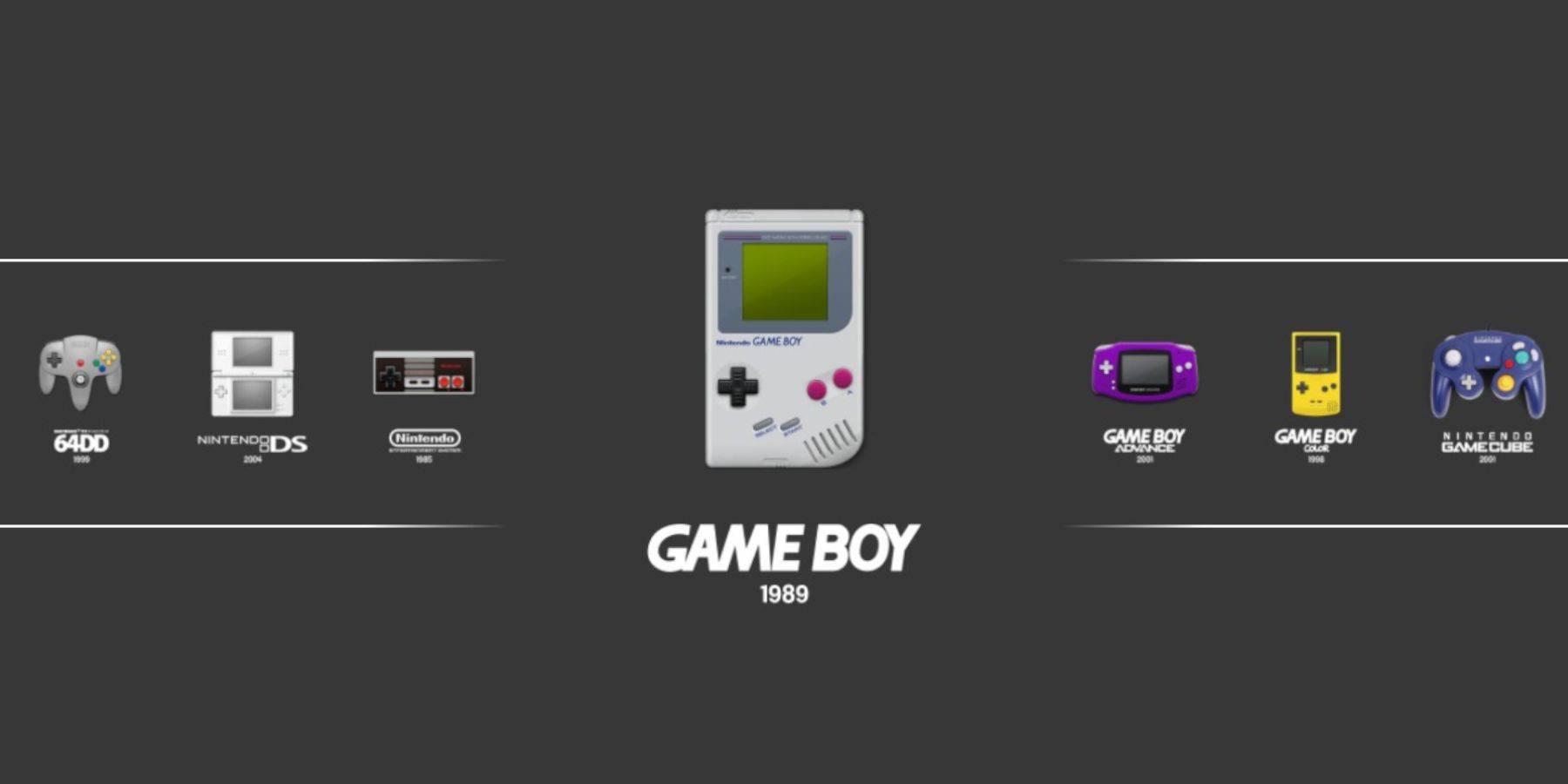
В то время как вы можете получить доступ к своим играм непосредственно из библиотеки Steam, Emulation Station предлагает альтернативу:
- Нажмите кнопку Steam.
- Откройте «Библиотеку».
- Перейти на вкладку «Коллекции».
- Выберите «эмуляторы».
- Выберите «Станция эмуляции» и нажмите «Игра».
- Перейдите в раздел Game Boy и нажмите «A», чтобы запустить ваши игры.
- Меню ретроарха также можно получить здесь, используя «Select» и «y».
Установите Decky Loader на паровой палубе
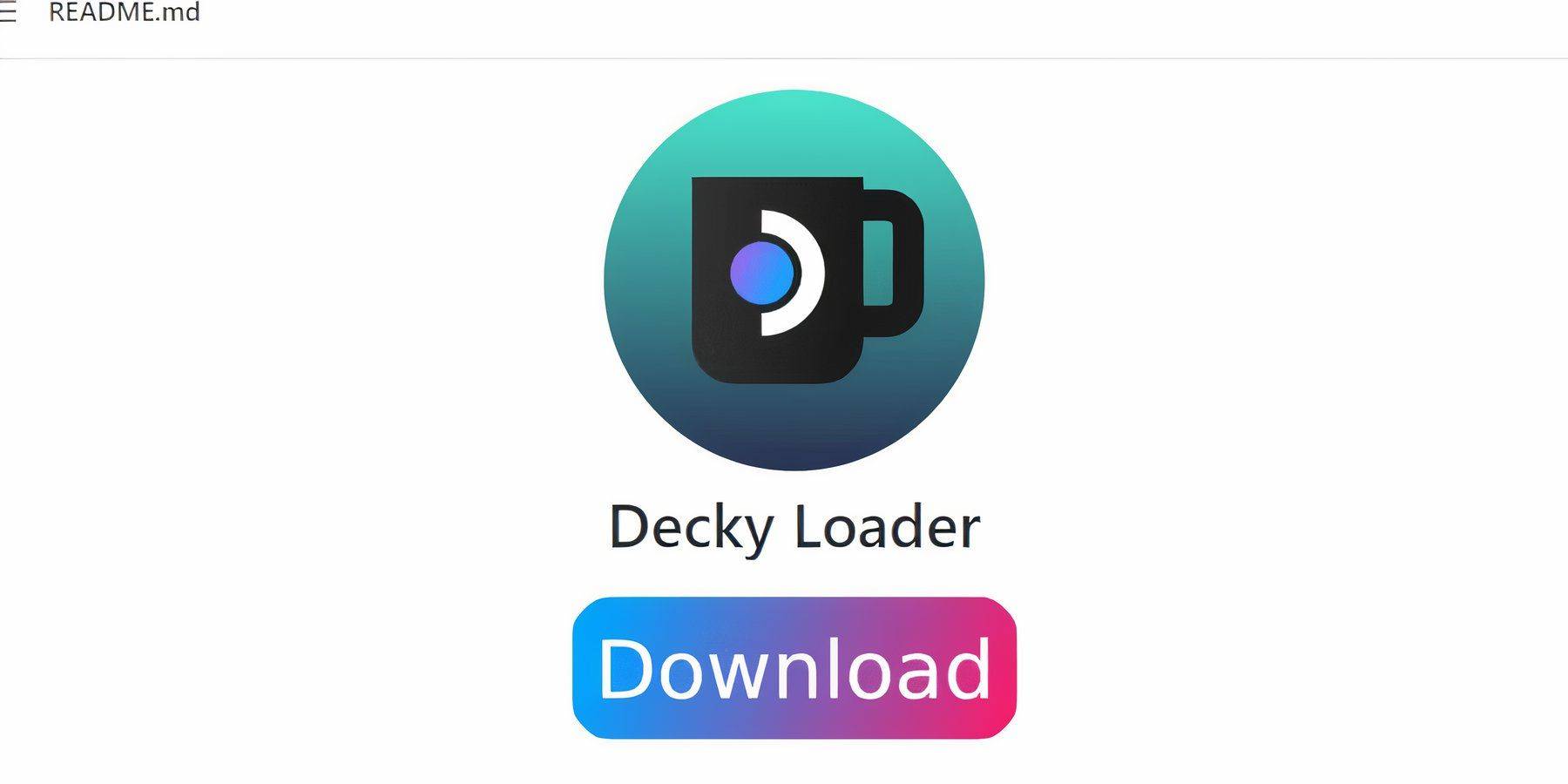
Чтобы оптимизировать производительность игр Game Boy, рекомендуется установить Decky Loader и плагин электроинструментов:
- В игровом режиме нажмите кнопку Steam.
- Откройте меню «Power» и переключитесь на «режим рабочего стола».
- Откройте веб -браузер и посетите страницу Decky Loader Github.
- Нажмите значок «Скачать», чтобы начать загрузку.
- Дважды щелкните пусковую установку и выберите «Рекомендуемая установка».
- Перезагрузите паровую палубу в игровом режиме после установки.
Установка плагина электроинструментов
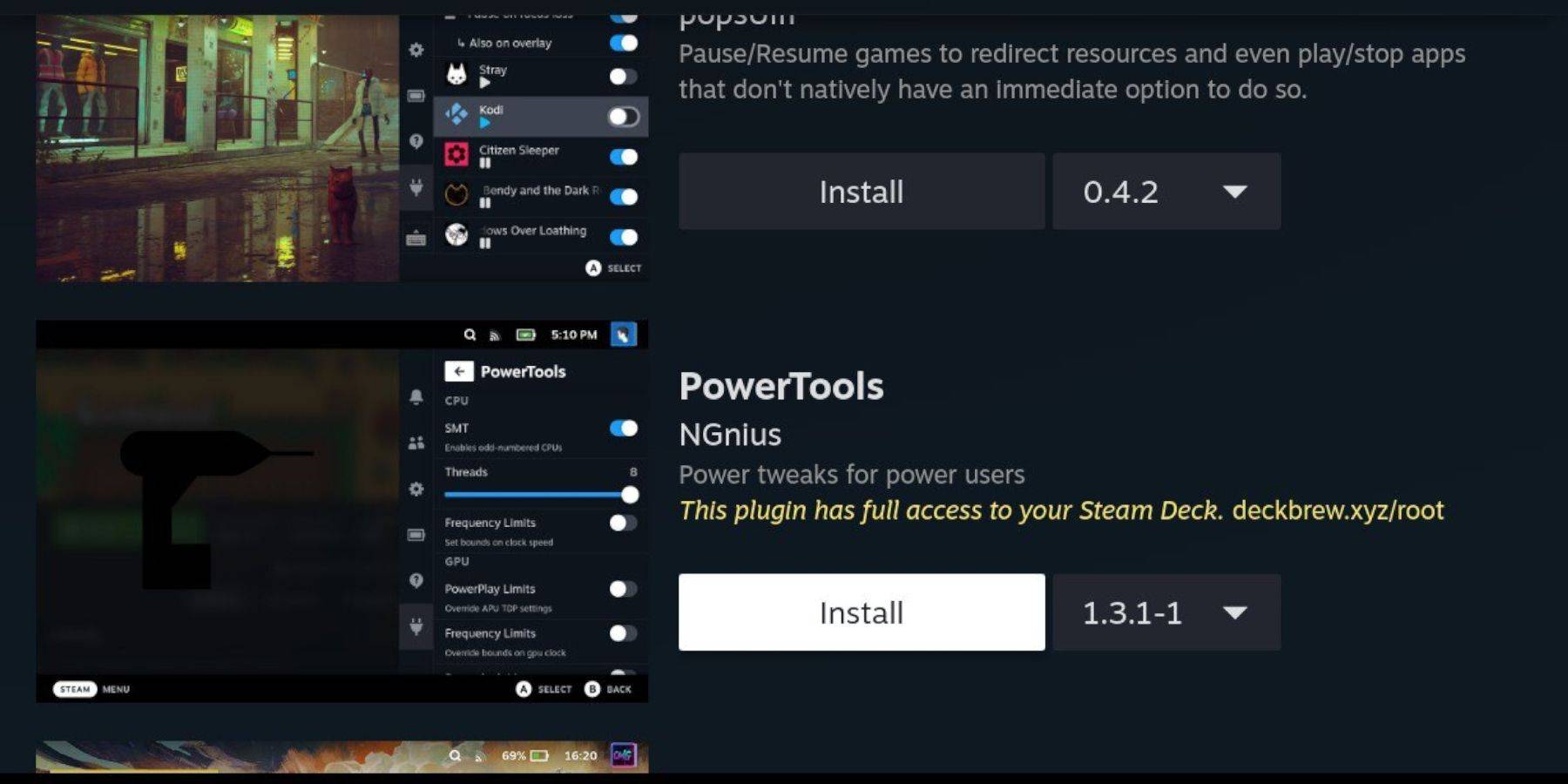
С установленным Decky Loader вы можете добавить электроинструменты:
- В игровом режиме обращайтесь к меню быстрого доступа (QAM) и нажмите на новый значок плагина.
- Откройте магазин Decky, щелкнув значок магазина рядом с настройками Cogwheel.
- Ищите и установите плагин «Power Tools».
Настройки электроинструментов для эмулированных игр
- Запустите игру Game Boy из вашей библиотеки.
- Нажмите кнопку QAM, чтобы получить доступ к Decky Loader и выберите «Power Tools».
- Выключите SMT.
- Установите «потоки» на 4, используя слайдер.
- Получите доступ к меню «Performance» от QAM.
- Включить «предварительное представление».
- Включите «ручное управление часами GPU».
- Установите «часовую частоту графического процессора» на 1200.
- Включите «профиль игры», чтобы сохранить индивидуальные настройки.
Восстановление Decky Loader после обновления паровой колоды
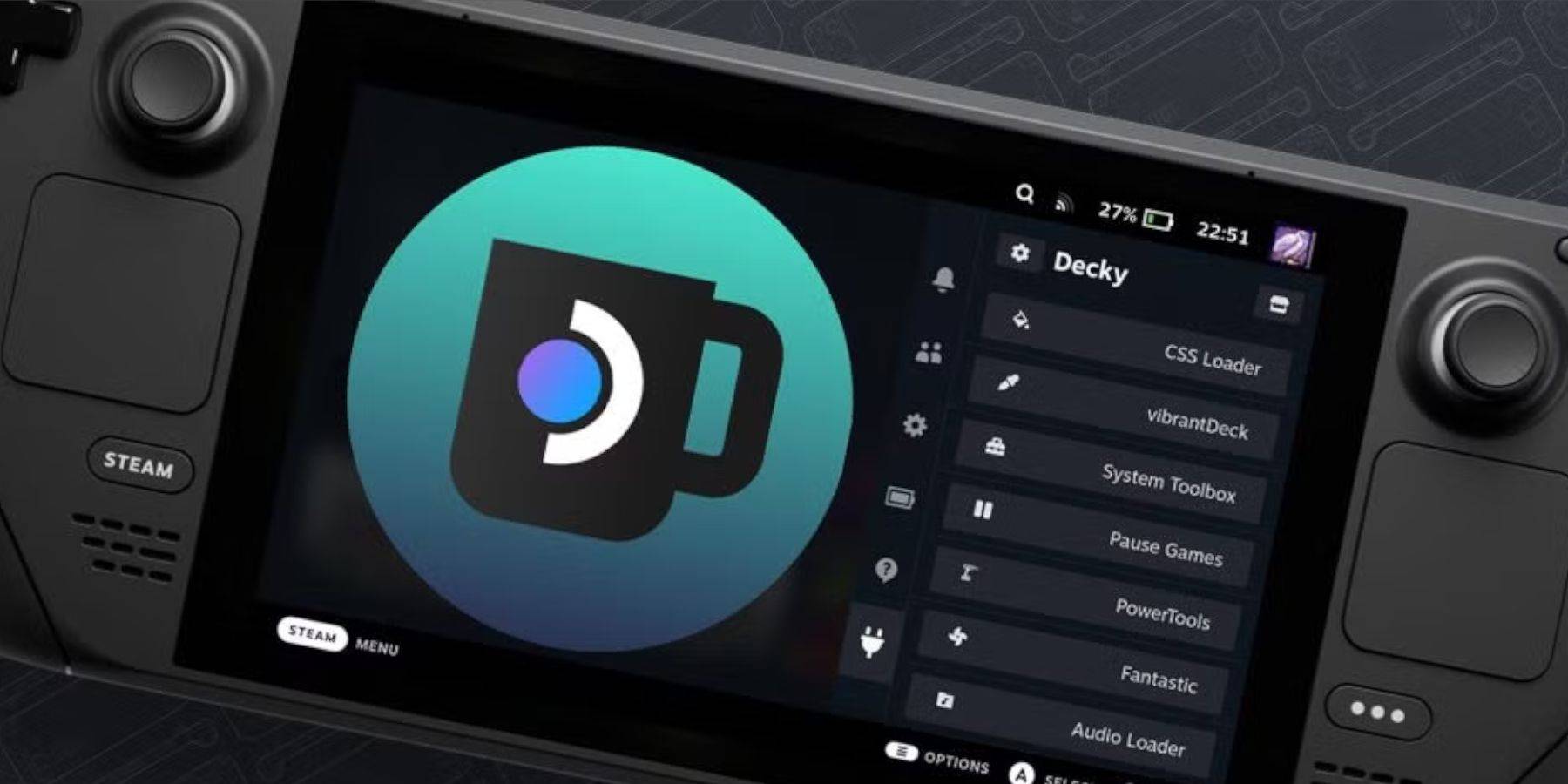
Обновления Steam Deck иногда могут нарушать сторонние приложения, такие как Decky Loader. Чтобы восстановить его:
- Переключитесь в режим рабочего стола через кнопку Steam и меню «Power».
- Запустите браузер и вернитесь на страницу Decky Loader Github.
- Нажмите «Скачать», чтобы начать процесс.
- После загрузки выберите «Выполнить» и введите свой псевдо пароль.
- Создайте псевдо пароль, если вы еще этого не сделали.
- Перезагрузите паровую палубу в игровом режиме.
- Проверьте, что Decky Loader и его плагины восстанавливаются, доступая за QAM.
С этими шагами вы готовы насладиться играми Game Boy на своей палубе, с дополнительным преимуществом большего экрана, улучшающего опыт ретро -игр.
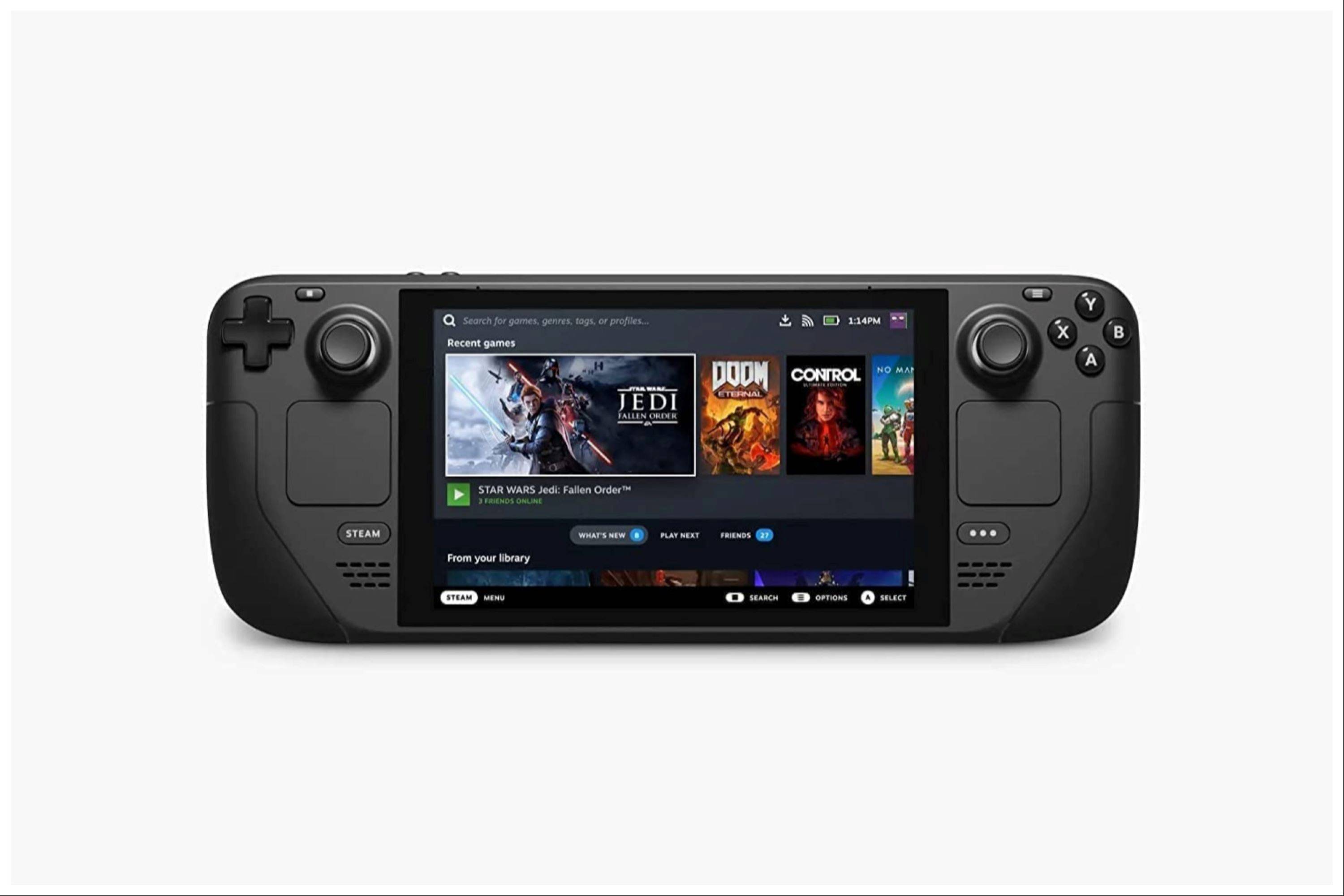







![Taffy Tales [v1.07.3a]](https://imgs.xfsxw.com/uploads/32/1719554710667e529623764.jpg)











